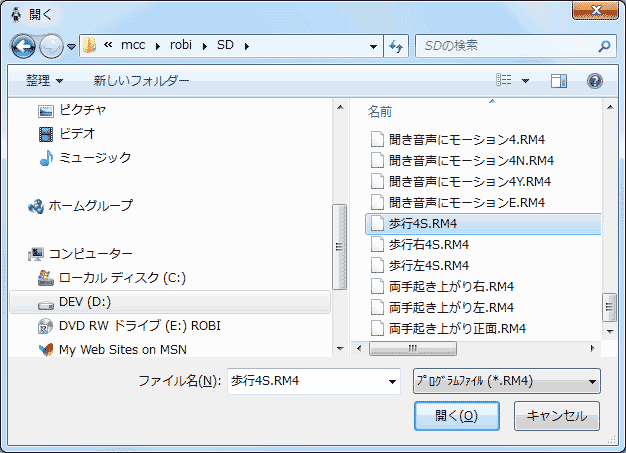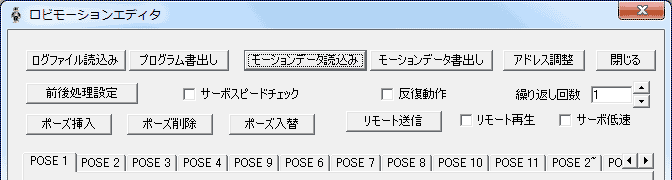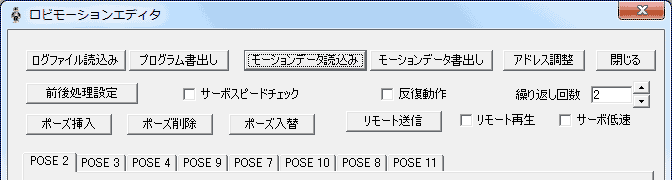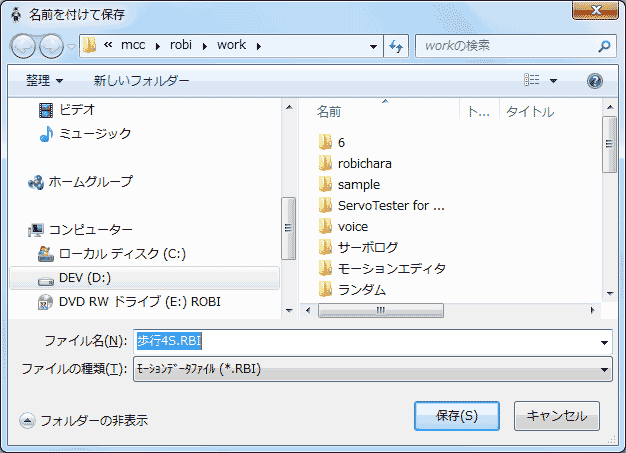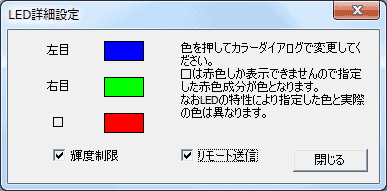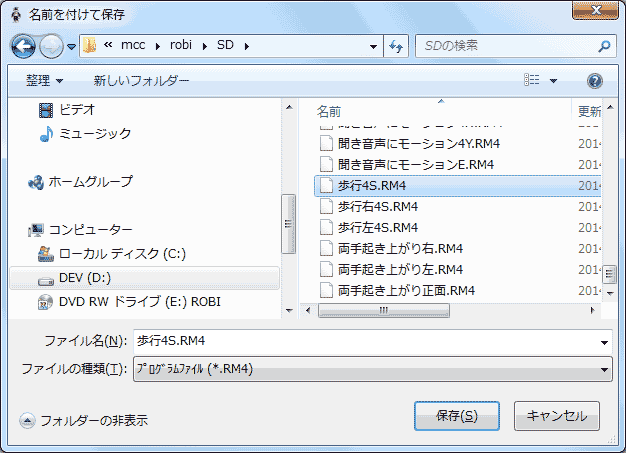モーションエディタのリモート接続機能
2014年11月1日
ロビ標準の歩行プログラムを使ってロビモーションエディタのリモート接続機能の操作方法を解説します。
まず「モーションデータ読込み」ボタンでロビの歩行プログラムを読込みます。
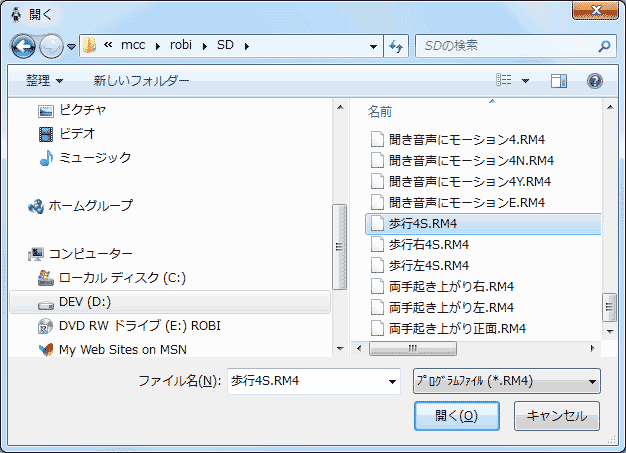
ファイルの種類をプログラムファイル(*.RM4)に切替えて「歩行4S.RM4」を開きます。
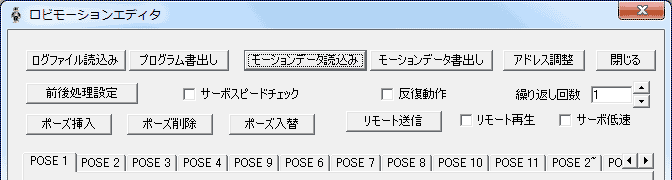
プログラムからポーズデータを抽出してタブで表示します。
タブを切替える事で各ポーズのサーボの位置とLEDの色が表示されます。
なおこの時のサーボの位置は絶対位置なのでプログラムで指定されるサーボ位置(サーボオフセットで補整された値)とは異なります。
またポーズの順番はプログラムに記載されている順番で実行される順番ではありません。
実際に実行される順番に並び替える必要があります。
プログラムの実行順序はmiconoさんのServo Tester for Robi等でプログラムの実行順序を解析します。
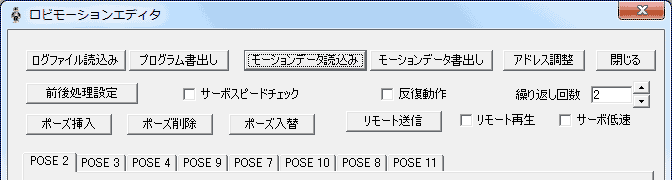
歩行プログラムは2回同じ動作繰り返しますがその繰り替えし内のポーズだけ残して他のポーズは削除します。
削除するにはそのポーズのタブを選択しておいて「ポーズ削除」ボタンをクリックします。
ポーズの順序を変えるには後ろにずらすポーズのポーズタブを選択しておいて「ポーズ入替」ボタンをクリックします。
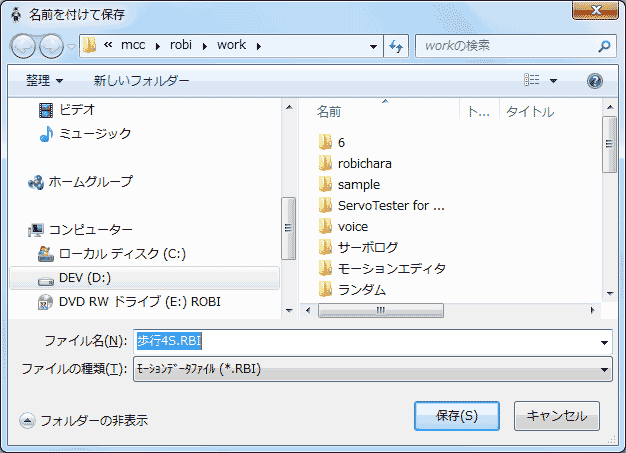
オリジナルのポーズデータが完成した所で「モーションデータ書出し」ボタンでモーションデータを任意のフォルダーに保存しておきます。
次回からモーションエディターを立ち上げるとこのデータが読込まれます。
また「モーションデータ読込み」ボタンでこのデータを読込むことができます。
モーションエディタでリモート接続機能を使うにはロビでリモート接続プログラムを動かしておく必要があります。
リモート接続プログラムはこちらからダウンロードする事ができます。
リモート接続プログラムを動かすには音声認識で実行されるプログラム(545えへ9.RM4など)を上書きするか、ロビを起動するとリモート接続プログラムを自動的に動かす初期化プログラムに置き換えるなどの方法があります。
詳しくはこちらを参照してください。
ポーズタブから再現するポーズを選択しておいて「リモート送信」ボタンをクリックします。
実際にロビがそのポーズをします。
目と口のLEDもそのポーズの色に変化します。

サーボ位置の値やLEEDの色を変更して「リモート送信」ボタン再度クリックするとロビのポーズとLEDの色が変更した値になります。
このように実際にロビにリモート送信してロビのポーズを確認する事ができます。
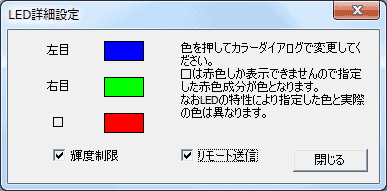
LEDの「詳細」ボタンを押してLED詳細設定ダイアログを表示して「リモート送信」チェックをチェックしておくとこのダイアログで色を変更しただけでリモート送信が行われます。
各ポーズの調整ができたら「リモート再生」チェックをオンにすると各ポーズを連続して再生します。
繰り返し回数を指定するとその回数分再生します。
再生を途中で止める場合は「リモート再生」チェックをオフにします。
「サーボ低速」チェックをオンにしておくと低速(1/5)のスピードで再生にします。
サーボの動きをゆっくりと観察したい時などに使います。
最後に「プログラム書出し」ボタンをクリックしてロビプログラムに出力します。
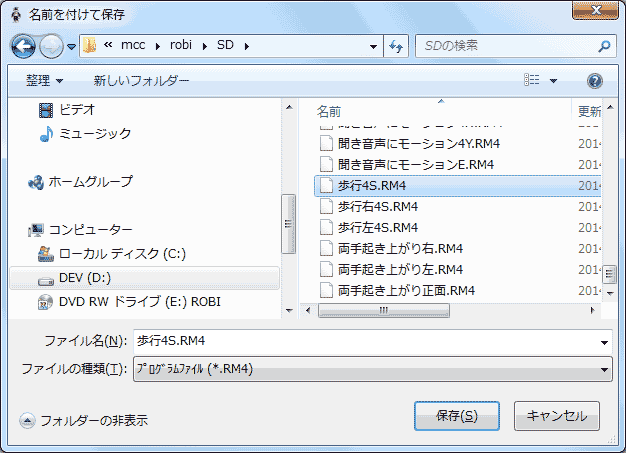
ロビのプログラム変更やSDカードの書き換えは、ロビ本体への影響を及ぼす可能性があるのであくまでも自己責任という事でお願いします。
また必ずオリジナルのSDカードのバックアップは取っておいてください。
問題があったらオリジナルのSDカードに戻してください。
特にサーボの設定を誤るとサーボの破損につながるので十分注意してください。
目次に戻る